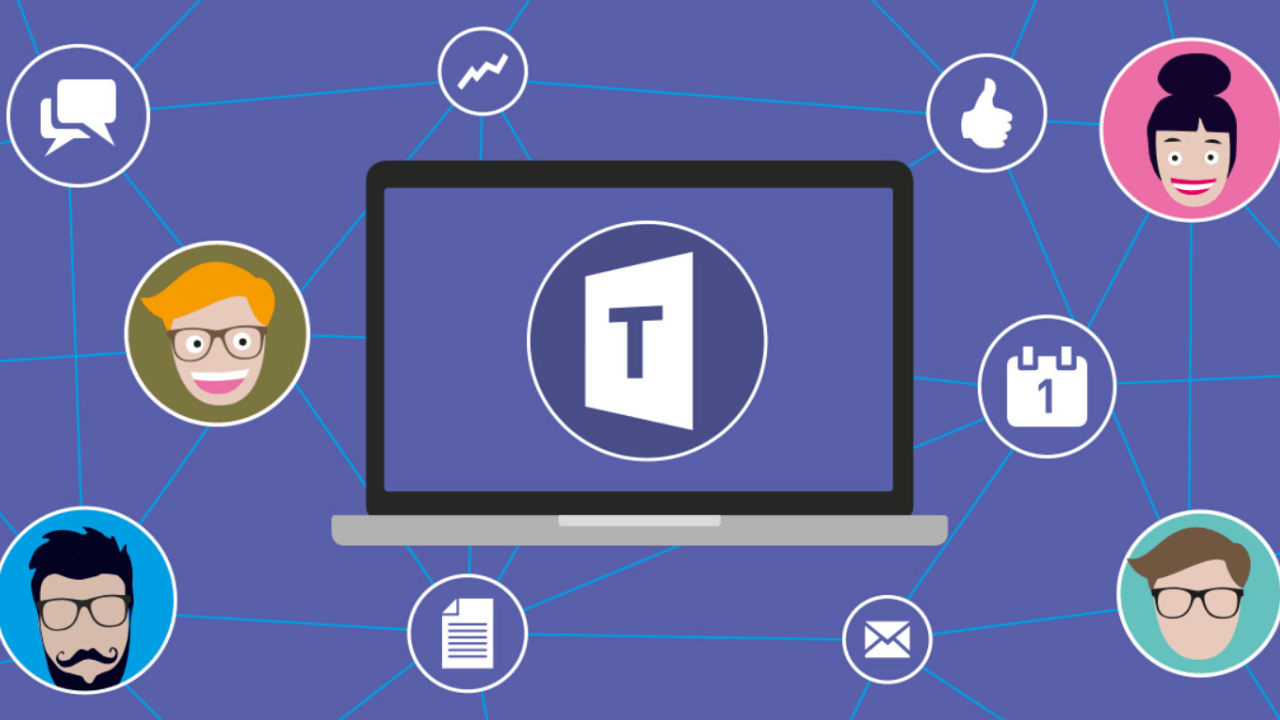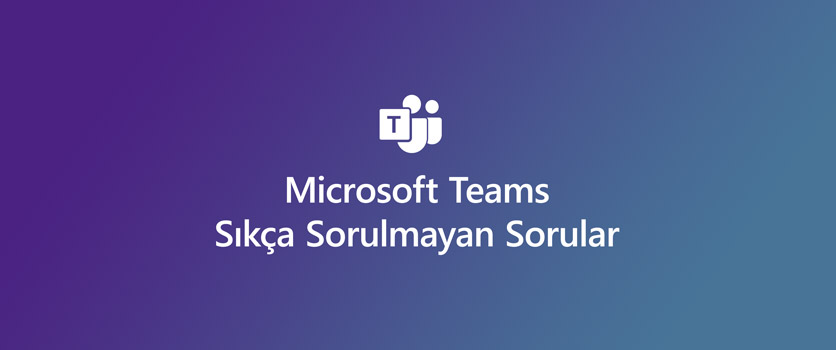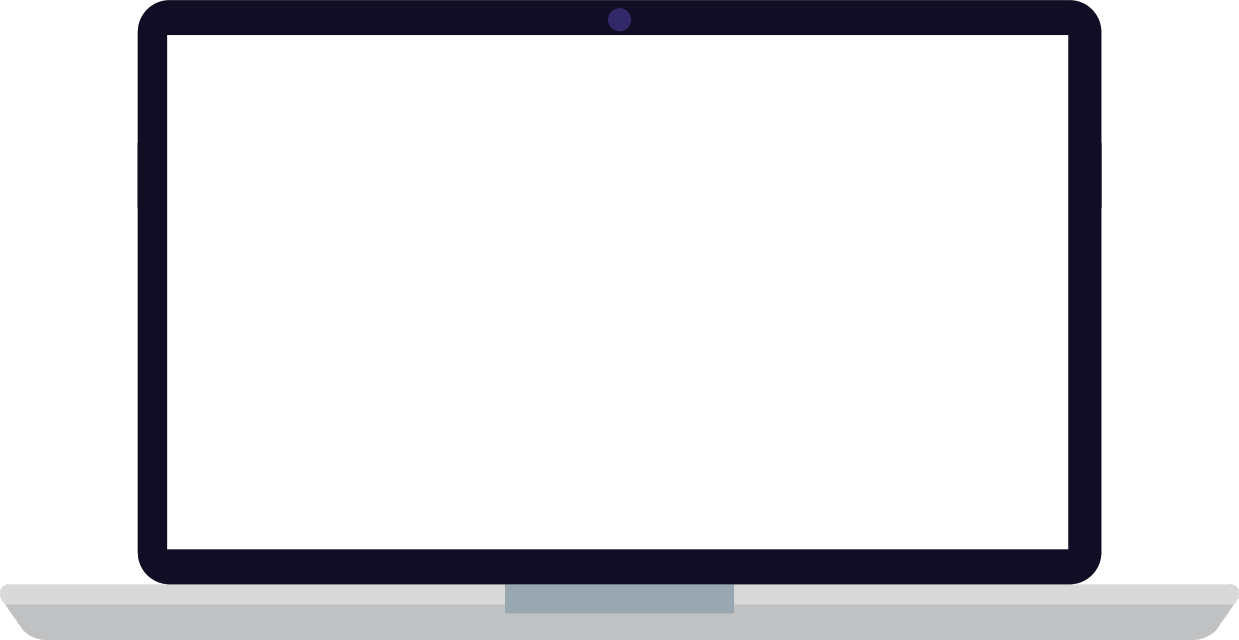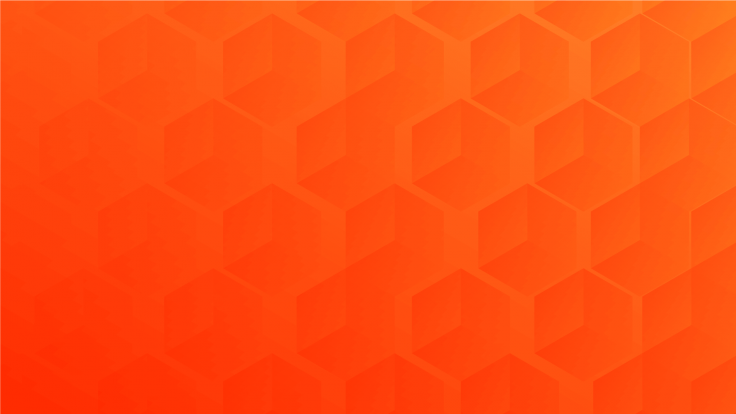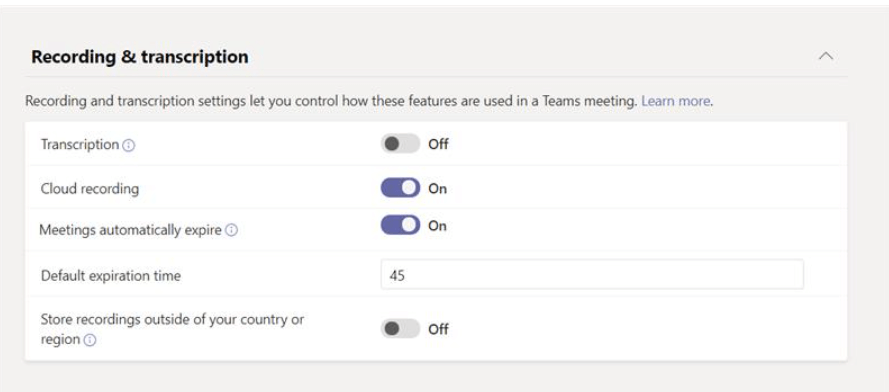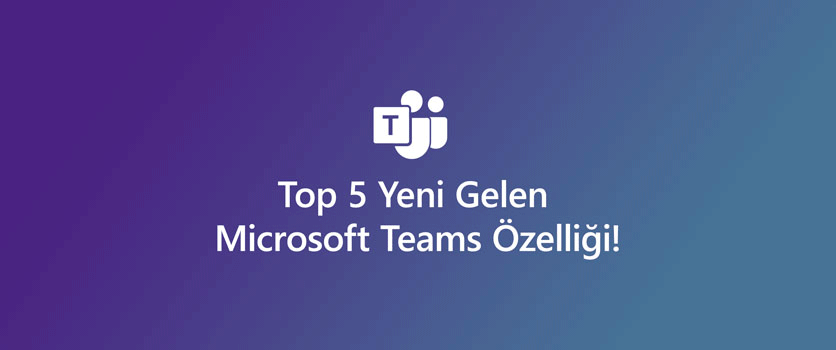Teams Offline (Çevrimdışı) olarak çalışabilir mi?
Hayır. Teams Online (Çevrimiçi) çalışacak şekilde geliştirilmiş bir uygulamadır.

Ne zaman Chat (Sohbet) grubu, ne zaman ekip kanallarını kullanmalıyım?
Chat (Sohbet) grupları, bir konuyu kanallara taşımadan önce tartışmak ve üzerinde çalışmak için idealdir. Kanalların ise, departmanlar, projeler gibi daha ana grupları bir araya getirmesi sebebiyle daha resmi şekilde kullanılması önerilir. Örneğin; şirket genelinde başarı hikayesi paylaşılması, İnsan Kaynakları Departmanı’nın yapacağı bir duyuru, projelerin fazlara bölünmesi için kanallar açılması daha verimli iken günlük işleyişler için daha çok chat grupları kullanılması önerilmektedir.
Tip: Chat (Sohbet) gruplarına isim vererek sonrasında bulunmasını kolaylaştırabilirsiniz.

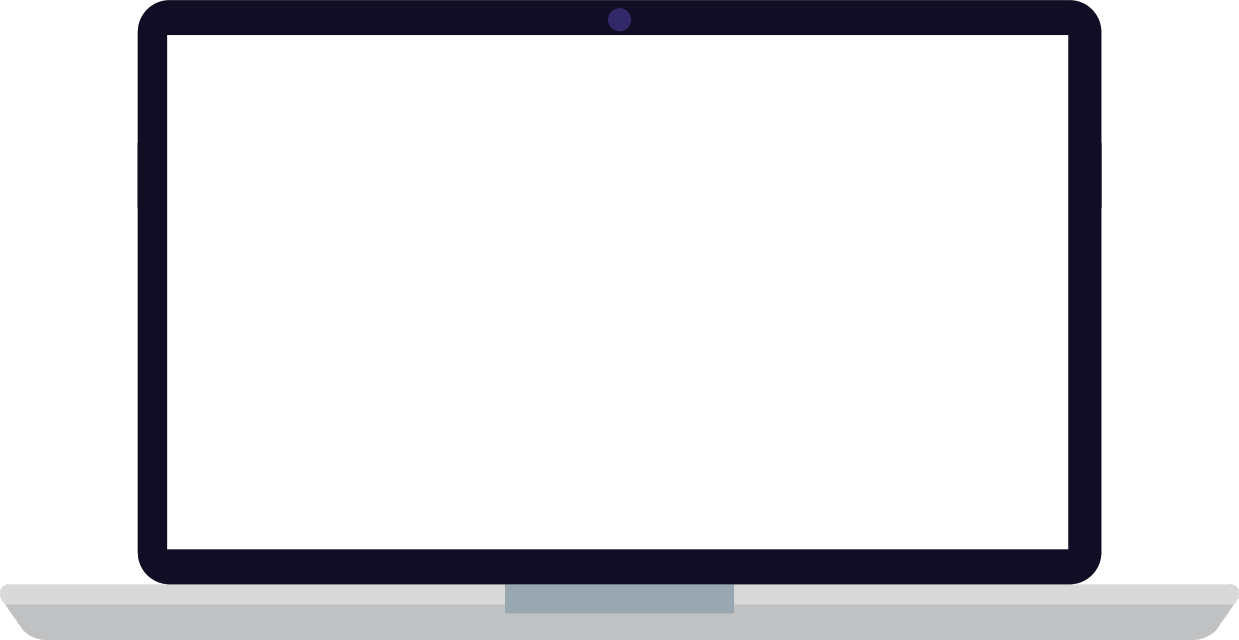
Silinen Teams ekiplerim nereye gidiyor?
Silindikten sonraki 30 gün içerisinde Teams ekipleri soft-delete dediğimiz kurtarılabilir bir ortamdadır ancak bu süreden sonra tamamen geri dönüşü olmaksızın silinirler. Her bir Teams Ekibi bir Office 365 grubunu temsil eder ve paylaşılan dosyalar SharePoint Online Site’larında tutulmaktadır. Kanallardaki yazışmalar ise ekiplerin mailbox’ında durmaktadır.
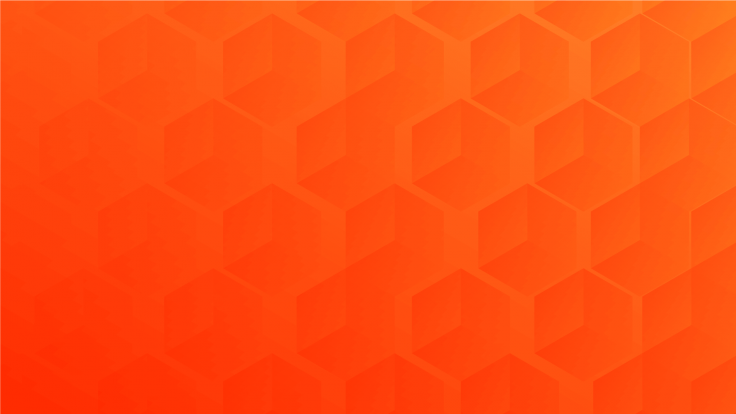
Teams kullanıcı davranışlarını izleyip raporlayabilir miyim?
Tabii ki. Office 365 Security & Compliance Center (protection.office.com) içerisinde tüm Office 365 uygulamalarının izlendiği ve raporlanabileceği Audit Logs bulunmaktadır. Teams etkinlikleri bu yol haricinde Cloud App Security, Azure Sentinel ya da PowerShell (Search-UnifiedAuditLog) ile izlenebilir.
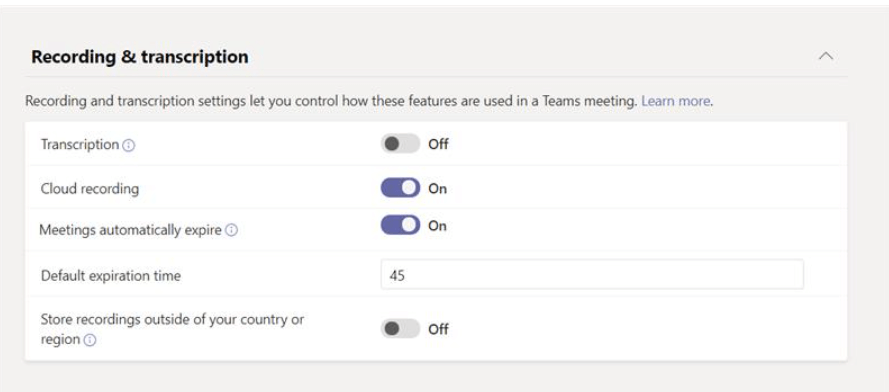
Guest (Konuk) Kullanıcılara profil resmi atayabilir miyim?
Evet ancak Teams içerisinden değil! Azure Active Directory/Guest (Konuk) Kullanıcı heapları üzerinden dilediğiniz güncellemeleri yapabilir ya da Set-AzureADUserThumbnailPhoto cmdlet’ini kullanabilirsiniz. Tüm konuk kullanıcılara varsayılan (default) bir profil resmi tanımlamak dış kullanıcıları işaretlemek için güzel bir yol olabilir.
Bir çok ekibe aynı anda duyuru yayınlayabilir miyim?
Evet. Kanalların altında bulunan Biçimlendir (Format) seçeneği A harfi ile gösterilir. Tıkladığınızda “Birden çok kanalda paylaş” seçeneği ile farklı ekiplerin farklı kanallarını dahi seçerek duyurular yayınlayabilirsiniz.
Teams’i e-posta yerine kullanmak mantıklı mı?
Teams organizasyon içi ve birinci derece partnerler arası iş birliği için çok kullanışlı bir uygulamadır. Yazışmalar, online toplantılar, dosyalar üzerinde ortak eş zamanlı çalışmalar ve uygulama entegrasyonlarıyla tam bir çatı platform olup verimliliği arttırmaktadır. Ancak hala e-postalar resmi yazışmalar için ve şirketler arası ortak bir dil olması nedeniyle tamamen vazgeçilir durumda değildir.

Toplantılarımda neden arka planımı bulanıklaştıramıyorum?
Arka planı bulanıklaştırma için gerekli ön şart Advanced Vector Extension 2 (AVX2) grafiğine sahip bilgisayarlardır. Bilgisayarınız gerekli ön şartı sağlayamadığından bulanıklaştırma özelliğini kullanamıyor olabilirsiniz. Ctrl+Shift+P kısayolu ile de bulanıklaştırma özelliğini kullanmayı deneyebilirsiniz.

Bir Teams mesajı büyüklüğünün limiti var mıdır? Varsa nedir?
Yaklaşık 28 KB’tır (medya hariç). Teams kanallarına gönderilen e-postalar, bağlayıcı (connector) ve uygulamalardan gelen mesajlar veya kopyala-yapıştır yaparak gönderebileceğiniz tüm mesajlar için bu limit bulunmaktadır.

Kanalların mail adresleri neden bu kadar garip?
Ekip mail adreslerinden farklı olarak kanal mail adresleri Office 365 tenantına değil Microsoft’un yönettiği başka bir tenant’a bağlı olarak teams.ms domaini altında çalışmaktadır. Buraya gönderilen mailer tek tek kullanıcalara düşmez. Onun yerine kanalın kendi mailbox’ına gelir ve bir connector aracılığıyla kanala yeni bir mesaj olarak düşmer. Bunun yanısıra ekibe bağlı SharePoint Site’ında, dolayısıyla da ekibin Dosyalar (Files) klasörünün altında da .eml dosyası olarak tutulur.

Öncelikli erişim (Priority Access) nedir?
Priority Access, Teams’i “Rahatsız Etme” (Do not Disturb) durumuna alıp Teams bildirimlerini kapattığınızda hala bildirim aldığınız, önceliği olan mesajlardır. Teams Ayarlarının Privacy sekmesi içerisinden size her zaman bildirim gönderecek kişiler ayarlarlanabilir. Acil Bildirimler (Urgent Messages) de öncelikli bildirimler arasındadır ve herkes tarafından gönderilebilir. Acil mesajlar sadece Sohbet (Chat) konuşmalarıda bulunurlar, kanallardan gönderilemezler.

Bot’ların online toplantılarda ne işi var?
Botlar bir çok farklı görevde yer alırlar, bu soru özelinde bot’un Teams ve Strem arasındaki bağlantıyı sağladığını söyleyebiliriz. Bir online toplantı başlatıldığı zaman toplantıya bot katılır ve bitişinde kaydı Azure Media Services’e iletir, sonrasında ise Stream’e aktarılır.